mp4设置为win10桌面怎么设置 win10电脑如何设置mp4壁纸
许多用户在给win10系统设置壁纸时,都是 采用静态的图片,设置过程非常的简单也方便,可是有些用户觉得这样很是单调,因此就想要将mp4文件设置成win10系统中的桌面壁纸,那么mp4设置为win10桌面怎么设置呢?接下来小编就来告诉大家win10电脑设置mp4壁纸方法。
推荐下载:win10正版旗舰版
具体方法:
1、首先,我们打开百度搜索,然后输入:火萤视频桌面
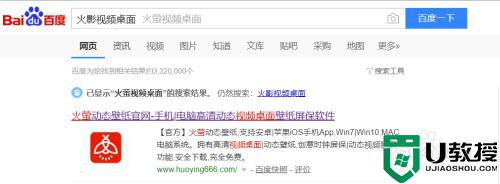
2、然后根据搜索记录,进入火萤视频桌面的首页,然后找到下载按钮,点击Windows系统下的下载按钮:

3、这时候会进入下载页面,然后我们等着下载完成点击按照即可。
4、安装完成后,我们打开该软件,可用看到左侧几个菜单:
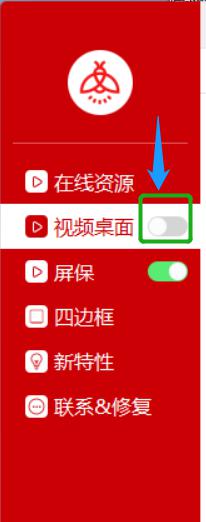
5、这时候如果要开启视频桌面,那么我们在这里打开开关即可。然后在该目录下,我们还可以看到我们已经下载的视频:
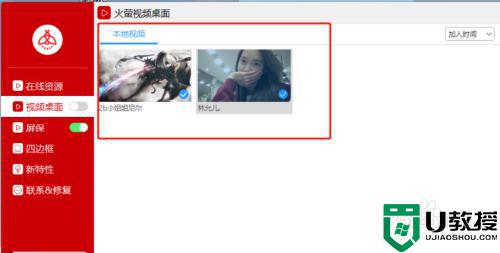
6、那么怎么下载视频呢?我们在左侧菜单中点击在线资源按钮,这时候可以看到目前该软件提供的视频:
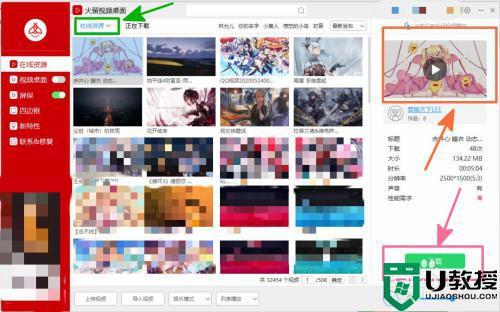
7、这时候,我们首先可以选择预览一下视频。我们可以看到右上角框中的视频有个播放按钮,我们直接点击一下就可以播放预览了:
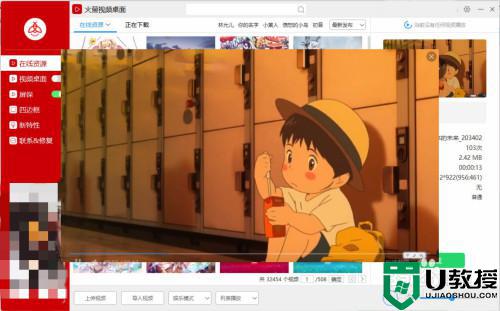
8、预览完成,我们就可以下载了,我们找到右下角的下载按钮,然后点击下载按钮就可以了,如果要查看下载进度,可以切换到上面菜单中的正在下载:
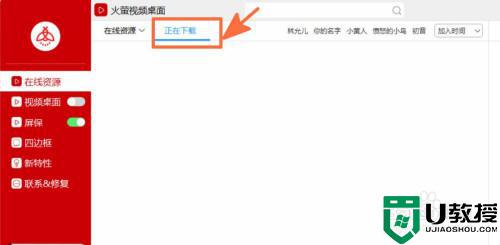
9、下载完成后,我们接下来来看下怎样把桌面设置为我们下载的那个视频呢?我们还是切换到左侧视频桌面菜单,然后选择我们的视频,找到右下角的立即应用到桌面:
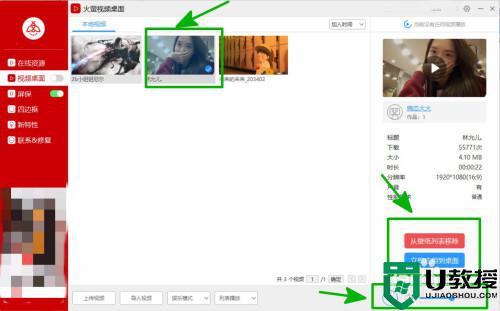
10、这样设置之后,就会立刻生效,桌面这时候就会变为我们修改的视频桌面了。另外因为视频是有声音的,所以我们还可以在右下角设置视频声音的大小,是不是特别方便呢。
上述就是小编给大家带来的win10电脑设置mp4壁纸方法了,有需要的用户就可以根据小编的步骤进行操作了,希望能够对大家有所帮助。
mp4设置为win10桌面怎么设置 win10电脑如何设置mp4壁纸相关教程
- win10电脑怎么将mp4设置壁纸 win10电脑动态mp4壁纸设置方法
- win10怎么设置当前桌面壁纸 win10电脑如何更换桌面壁纸
- 动态壁纸win10怎么设置 win10桌面如何设置动态壁纸
- win10如何把视频设置成桌面 w10 视频设置为壁纸的方法
- win10怎么设置动态壁纸电脑 win10电脑如何设置动态壁纸
- w10电脑初始壁纸怎么设置 w10原版桌面壁纸设置方法
- 桌面平铺 win10在哪设置 win10桌面壁纸怎么设置平铺
- win10壁纸切换时间怎么设置 win10如何设置壁纸切换时间
- win10电脑怎么设置动态壁纸 win10电脑设置动态壁纸方法
- win10怎么设置动态壁纸 win10壁纸设置gif壁纸的方法
- Win11如何替换dll文件 Win11替换dll文件的方法 系统之家
- Win10系统播放器无法正常运行怎么办 系统之家
- 李斌 蔚来手机进展顺利 一年内要换手机的用户可以等等 系统之家
- 数据显示特斯拉Cybertruck电动皮卡已预订超过160万辆 系统之家
- 小米智能生态新品预热 包括小米首款高性能桌面生产力产品 系统之家
- 微软建议索尼让第一方游戏首发加入 PS Plus 订阅库 从而与 XGP 竞争 系统之家
热门推荐
win10系统教程推荐
- 1 window10投屏步骤 windows10电脑如何投屏
- 2 Win10声音调节不了为什么 Win10无法调节声音的解决方案
- 3 怎样取消win10电脑开机密码 win10取消开机密码的方法步骤
- 4 win10关闭通知弹窗设置方法 win10怎么关闭弹窗通知
- 5 重装win10系统usb失灵怎么办 win10系统重装后usb失灵修复方法
- 6 win10免驱无线网卡无法识别怎么办 win10无法识别无线网卡免驱版处理方法
- 7 修复win10系统蓝屏提示system service exception错误方法
- 8 win10未分配磁盘合并设置方法 win10怎么把两个未分配磁盘合并
- 9 如何提高cf的fps值win10 win10 cf的fps低怎么办
- 10 win10锁屏不显示时间怎么办 win10锁屏没有显示时间处理方法

